エクセルINDEX関数とMATCH関数を組み合わせて、複数の項目で値の検索、抽出する方法を紹介しています。検索値に重複がある場合、1つの条件では検索はできません。2つ以上の項目を結合して、検索します。まず、下準備として、&(アンパサンド)で複数の項目を結合します。そうすると、INDEX関数とMATCH関数を組み合わせて、検索、抽出ができるようになります。INDEX関数とMATCH関数を組み合わせて抽出できない例から、下準備、抽出方法まで、分かりやすいように、順を追って説明しています。

目次
INDEX関数とMATCH関数を組み合わせて値を抽出
INDEX関数とMATCH関数を組み合わせると、VLOOKUPと同じように値を抽出することができます。
INDEX関数とMATCH関数の組み合わせの、基本的な使い方をおさらいしてみましょう。
A列の「社員番号」を検査値として、B列「氏名」に、右表のG列「氏名」を表示してみます。
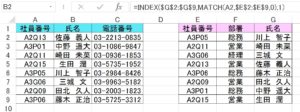
B2に、式を入力しましょう。
B2 =INDEX($G$2:$G$9,MATCH(A2,$E$2:$E$9,0),1)
B2の式は「MATCH(A2,$E$2:$E$9,0))」で、行番号を取得しています。
「佐藤 義人」が返されます。
B2の式をドラッグして、下にコピーしましょう。
「氏名」が表示されました。
B2の式は配列が1列なので、列番号を省略できます。次の式でも「氏名」を求められます。
B2 =INDEX($G$2:$G$9,MATCH(A2,$E$2:$E$9,0))
INDEX関数とMATCH関数を組み合わせて、複数条件で抽出
検索値に重複がある場合、1つの条件では検索はできません。複数の条件で検索して、抽出しなければいけません。
D列の「合計金額」に、右表の「合計金額」を表示させてみましょう。
その場合、A列の「商品番号」で検索します。
ですが、「商品番号」は重複しているので、「商品番号」だけでは検索できません。
そこで、「商品番号」と「枝番」を、「&」(アンパサンド)で結合します。
H列に、「商品番号」と「枝番」を結合する式を入力してみましょう。
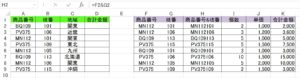
H2に式を入力します。
H2 =F2&G2
H2をドラッグして、下にコピーしましょう。
H列が完成しました。
次に、D2に式を入力しましょう。
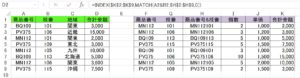
D2 =INDEX($K$2:$K$9,MATCH(A2&B2,$H$2:$H$9,0))
「3,000」が返されます。
D2の式は、「A2&B2」で「商品番号」と「枝番」をつないでいます。MATCH関数の検査値は「A2&B2」です。範囲「H2:H9」から検査値を探しています。
D2をドラッグして、下にコピーしましょう。
D列に、「合計金額」が表示できました。
INDEX関数
エクセルINDEX関数は、行番号と列番号が交差する位置にあるセルの値を返す関数です。エクセルINDEX関数には、配列形式とセル範囲形式の2つの使い方があります。
配列形式は、指定した範囲からある値を返します。セル範囲形式は指定した範囲からセルの参照を返します。
INDEX関数、配列形式の書式と引数
INDEX(配列, 行番号, [列番号])
| 配列 | セルの範囲を指定します。 |
| 行番号 | 値を返す行を数値で指定します。 |
| 列番号 | 値を返す列を数値で指定します。 |
INDEX関数、配列形式の基本的な使い方
| 数式 | 説明 |
| C8 =INDEX(B2:D5,2,3) | 範囲「B2:D5」の1番上の行から2番目、左端から3列目の値が返されます。「D3」の値が返されます。 |
INDEX関数、セル範囲形式の書式と引数
INDEX(参照, 行番号, [列番号], [領域番号])
| 参照 | 1つまたは複数のセルの参照を指定します。 |
| 行番号 | セル参照を返す行位置を数値で指定します。 |
| 列番号 | セル参照を返す列位置を数値で指定します。 |
| 領域番号 | 任意です。行番号と列番号が交差する位置を返す参照の範囲を1つ選択します。最初の範囲は「1」、次は「2」というように番号で領域を指定します。 |
参照: 複数の範囲を指定する場合は、複数指定した範囲全体ををかっこ () で囲み、1つの範囲と範囲の間をを半角のコンマ(,)で区切ります。各領域が1行または1列の場合、行番号または列番号はそれぞれ省略できます。
INDEX関数、セル範囲形式の基本的な使い方
| 数式 | 説明 |
| C10 =INDEX((B3:D4,B7:D8),1,2,2) | 領域番号は2です。範囲の2番目「B7:D8」から値を返します。「B7:D8」の1番上の行から1番目、左端から2列目の値が返されます。「C7」の値が返されます。 |
MATCH関数
指定した範囲内から検査値を探しだし、その値の相対的な位置を返します。
MATCH関数の書式と引数
MATCH(検査値, 検査範囲, [照合の型])
| 検査値 | 検索する値を指定します。検査値には、数値、文字列、または論理値、またはこれらの値に対するセル参照を指定できます。 |
| 検査範囲 | 検索するセルの範囲を指定します。 |
| 照合の型 | -1、0、1の数値のいずれかを指定します。省略した場合は自動的に1が選択されます。 |
照合の型
「1」:検査値以下の最大の値を返します。
「0」:検査値と一致する一番最初の値を返します。
「-1」:検査値以上の最小の値が検索されます。
MATCH関数の基本的な使い方
| 数式 | 説明 |
| C5 =MATCH(“りんご”,B2:E2,0) | 「B2:E2」の範囲から「りんご」と一致している値を探して、その位置を返します。「C2」に「りんご」が入力されています。「C5」には「2」が返されます。 |
こちらの記事もご覧ください。⇒ワード・エクセル・パワーポイント・アクセスが初心者でも短期間でマスターできる楽パソ!音声と映像で自宅で学べる。
こちらの記事もご覧ください。⇒マイクロソフトオフィスソフトとプログラミングスキルが初心者でも短期間でマスターできる楽パソ!音声と映像で自宅で学べる。
INDEX関数とMATCH関数で複数条件OR(または)、 AND(かつ)で抽出
エクセルINDEX関数とMATCH関数の組み合わせての抽出は、よく使われます。INDEX関数とMATCH関数に他の関数を組み合わせて使うと、1つの条件だけでなく、OR(または)と、AND(かつ)の複数条件で値を検索、抽出することもできます。方法は、1つだけでなく幾つかかあります。INDEX関数とMATCH関数に複数条件が使えると、より複雑な抽出ができます。
こちらの記事もご覧ください。⇒エクセルINDEX関数とMATCH関数を使って複数条件で値を取得する
| エクセル・ワード・パワーポイント・アクセス・マクロVBA・WEBプログラミングを入門から応用までらくらくマスターできる ➡ 動画パソコン教材 |
ワード・エクセル・パワーポイント・アクセスを入門から応用まで映像と音声でわかりやすく学ぶことができます。
↓ ↓ ↓ ↓ ↓

ワード・エクセルパワーポイント・アクセスとエクセルマクロVBA・WEBプログラミング・パソコンソフト作成を入門から応用まで映像と音声でわかりやすく学ぶことができます。
↓ ↓ ↓ ↓ ↓

ワード・エクセル・パワーポイント・アクセスとWEBプログラミングを入門から応用まで映像と音声でわかりやすく学ぶことができます。
↓ ↓ ↓ ↓ ↓
エクセルのマクロとVBAを入門から応用まで映像と音声でわかりやすく学ぶことができます。
↓ ↓ ↓ ↓ ↓

VBA・Java・WEB・C#・HTML/CSSプログラミングを入門から応用まで映像と音声でわかりやすく学ぶことができます。
↓ ↓ ↓ ↓ ↓





















